Power Pages-søgning med generativ AI (forhåndsversion)
[Dette emne er en foreløbig udgivelse af dokumentationen, og der kan forekomme ændringer.]
Brug af generativ AI for Power Pages Søgning handler om at indarbejde AI-modeller (intelligent kunstig intelligens) i websøgningsfunktioner. Et beskrivende AI kan forstå konteksten, betydningen og brugermålene for at opsummere søgeresultaterne. I denne metode bruges NLP (natural language processing) og maskinel indlæring teknikker til at forbedre brugeroplevelsen ved at tilbyde mere præcise og nøjagtige søgeresultater.
Vigtigt!
- Dette er en forhåndsversion af funktionen.
- Forhåndsversionsfunktionerne er ikke beregnet til produktionsformål og kan have begrænset funktionalitet. Disse funktioner er tilgængelige før en officiel udgivelse, så kunderne kan få tidlig adgang og give feedback.
- Der kan søges automatisk efter AI for websteder, der er oprettet på engelsk.
- Denne funktion er ikke tilgængelig i GCC (Government Community Cloud), Government Community Cloud – High (GCC High) eller Department of Defense (DoD).
- Power Pages-webstedsversionen skal være 9.6.3.41 eller højere.
- Faceteret søgning er ikke tilgængelig, når du aktiverer en AI-søgning.
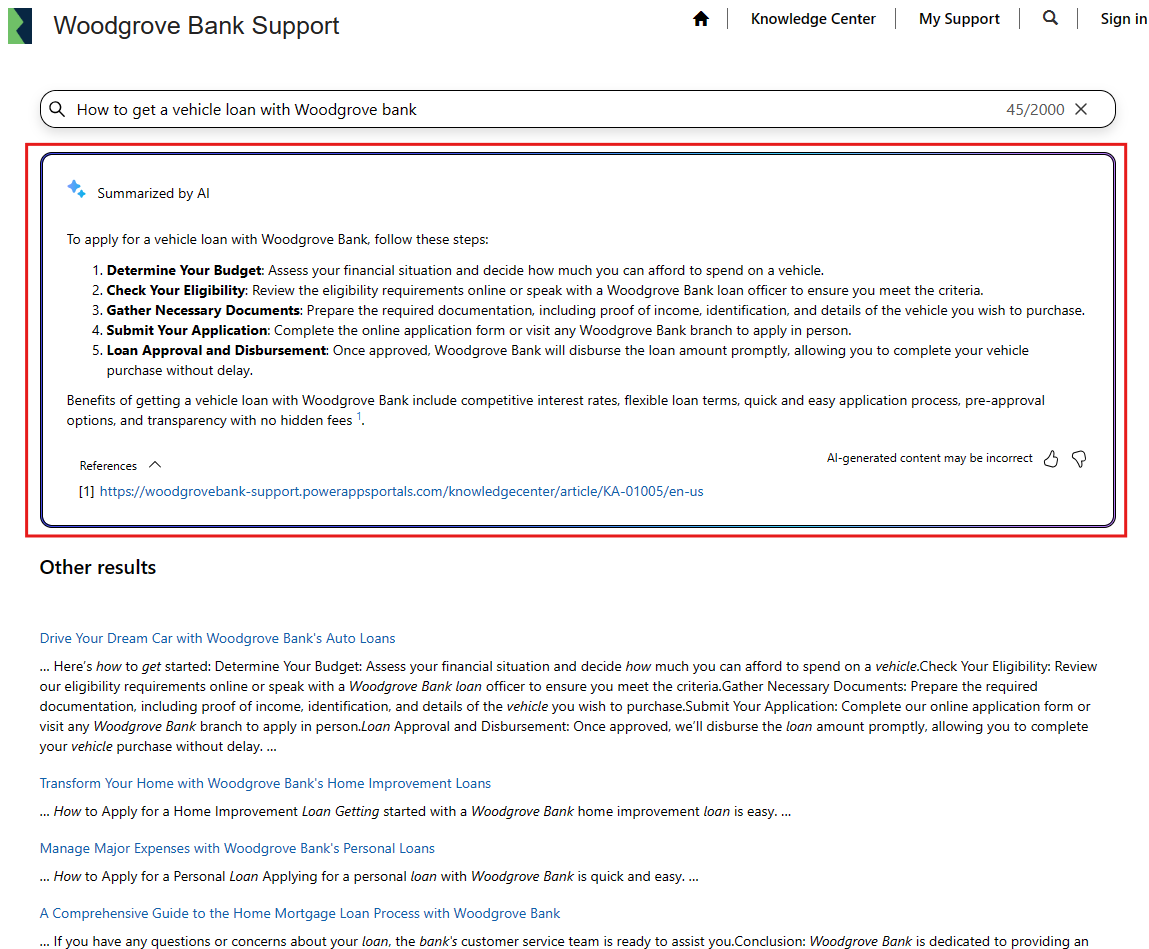
Aktiver webstedssøgning med generativ AI
Inkludér generativ AI i Power Pages-søgning:
- Gå til Konfigurere arbejdsområde.
- Vælg Webstedssøgning (forhåndsversion) under Copilot.
- Slå Aktivér søgning på websted til med en aktiveret AI (forhåndsversion).
Begrænse søgekilde
Når søgefunktionen aktiveres på webstedet, angives hele webstedet som et domæne, der kan søges i. Tjenesten Dataverse orkestrerer indekseringen af webstedets indhold og de konfigurerede tabeller. Derefter aggregerer Azure OpenAI det indekserede indhold til søgeoversigt.
Bemærk
Det samme indhold bruges både af en ai-søgning med flere nøgleord og af nøgleord.
Sådan tilpasses kilden til søgeindhold:
Gå til Konfigurer arbejdsområde, vælg Webstedssøgning.
Vælg Foretag ændringer under Finjustering af data.
Vælg Vælg tabeller for at markere eller fravælge tabeller.
- Du kan vælge flere tabeller i denne sektion.
- Sørg for, at alle de tabeller, du vælger, bruges på lokationen.
- På efterfølgende sider skal du angive den side, hvor tabellen skal bruges til at oprette URL-adressen.
Vælg Næste.
Vælg Vælg tabel, og vælg den tabel, der indeholder de kolonner og sidelink, du vil vælge.
- En tabel vises ikke, medmindre den har mindst én kolonne med flere linjer.
- Du kan kun vælge én tabel ad gangen.
Vælg den side, hvor tabellen skal bruges under Vælg den side, der skal knyttes til tabellen.
Bemærk
- Sørg for at vælge den rigtige side, hvor tabellen bruges. Hvis den forkerte tabel vælges, resulterer det i, at webadressen til svarene angives forkert.
- Siden skal bruge 'id' som strengparameteren for forespørgslen. URL-adressen til citat fungerer ikke korrekt, hvis der bruges et andet parameternavn.
Vælg den liste over kolonner, der bruges på siden, under Vælg kolonner.
- Det er kun kolonner med tekst med flere kolonner, der kan markeres.
Vælg Næste, og gennemse valget.
Vigtigt!
Hvis du har valgt mere end én tabel, skal du konfigurere side- og kolonneindstillinger for hver tabel, før du kan vælge Næste.
Vælg Gem for at sende ændringerne.
Filtrer tabelrække
Når der inkluderes en tabel for søgeomfanget, føjes der en ny visning til tabellen som defineret i webstedsindstillingen Search/IndexQueryName.
Standardværdien for Search/IndexQueryName er "Portalsøgning".
Hvis du yderligere vil begrænse indholdet af søgeomfanget, skal du bruge dette filter til at tilpasse det.
Anvende typografi på søgeresultatside
Siden Power Pages med søgeresultat, der er baseret på en automatisk AI-søgning, følger de emner, der er defineret i Typografi-arbejdsområdet. Hvis udseendet skal ændres, skal du bruge typografiarbejdsområdet.
Det statiske indhold i søgeresultatkomponenten er designet ved hjælp af indholdsstykker. Hvis du vil opdatere titlen på Generativ AU-oversigt eller titlen for nøgleordsresultatet, skal du bruge følgende indholdsstykker:
- Generativ AI-oversigt -
Search/Summary/Title - Nøgleordssøgning -
Search/Results/Title
Søgeoversigt API
Hvis du ikke bruger søgekontrolelementet og er ved at udvikle en brugerdefineret side, der indeholder søgeoversigten, kan du bruge følgende API til at få detaljerne.
| Method | URI |
|---|---|
| Indlæg | [URI for websted]_api/search/v1.0/summary |
Eksempel: Anmodning
POST https://contoso.powerappsportals.com/_api/search/v1.0/summary
{
data: { userQuery: "Fix problems with slow coffee dispense" }
}
Eksempel: Svar
HTTP/1.1 200 OK
Content-Type: application/json
Body
{
"Summary":"To fix problems with slow coffee dispense, consider the following steps:\n\n1. **Check for Mineral Deposits**: One of the most common reasons for slow brewing is the buildup of mineral deposits inside the coffee maker. If you are using tap water, minerals like calcium can accumulate, leading to slow brew times and poor-tasting coffee.",
"Citations’":{
"[1]": " https://contoso.powerappsportals.com /knowledgebase/article/KA-01055",
}
}
Eksempel på JavaScript
Dette eksempel viser, hvordan du kalder en API til søgeoversigt ved hjælp af asynkron JavaScript og XML (AJAX).
shell.ajaxSafePost({
type: "POST",
url: "https://contoso.powerappsportals.com/_api/search/v1.0/summary",
contentType: "application/x-www-form-urlencoded",
data: { userQuery: "Fix problems with slow coffee dispense" }
})
.done(function (response) {
// Handle success
})
.fail(function() {
// Handle failure
});